Planowanie trasy z bieżącej lokalizacji do punktu¶
Możesz zaplanować trasę z bieżącej lokalizacji do punktu na kilka sposobów.
Planowanie z bieżącej lokalizacji do punktu na mapie¶
Jeśli chcesz zaplanować trasę z bieżącej lokalizacji do punktu na mapie, najszybszym sposobem jest długie naciśnięcie mapy. Pojawi się ikona, którą możesz przeciągnąć do żądanej lokalizacji. Jeśli zwolnisz palec, pojawi się ekran tworzenia punktów trasy. Przewiń w dół na tym ekranie, aby zobaczyć sekcję planu trasy, jak w poniższym przykładzie.
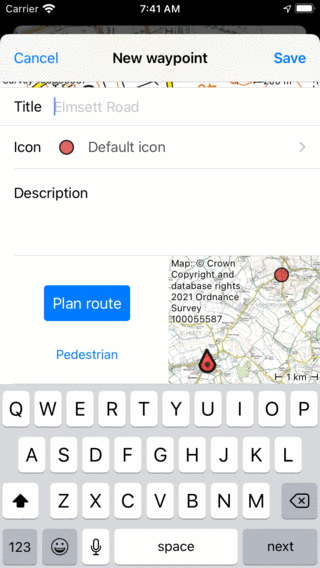
Planowanie trasy do punktu na mapie.¶
Poniżej przycisku planu można zobaczyć aktualne środki transportu. Jeśli go dotkniesz, możesz zmienić go na żądany środek transportu. Obok przycisku planu znajduje się mapa przeglądowa z bieżącą lokalizacją i punktem. Jeśli dotkniesz przycisku planu, trasa zostanie zaplanowana z bieżącej lokalizacji do punktu i powrócisz do ekranu głównego, jak widać na poniższym rysunku:
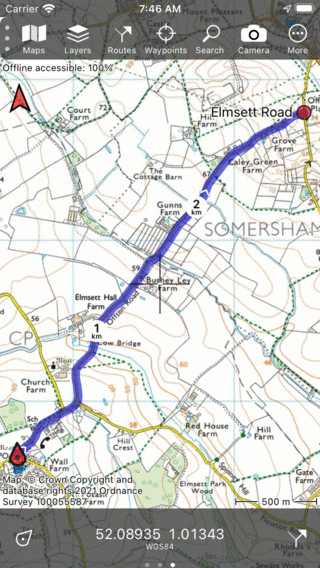
Trasa została zaplanowana z bieżącej lokalizacji do punktu na mapie.¶
Jeśli stukniesz krzywą trasy, planer trasy zostanie otwarty. Tam możesz dotknąć Więcej > Resetuj, aby usunąć planowaną trasę, lub „Zapisz”, aby ją zapisać.
Planowanie z bieżącej lokalizacji do punktu trasy¶
Aby zaplanować trasę z bieżącej lokalizacji do punktu trasy, najpierw otwórz ekran szczegółów punktu trasy, na przykład stukając punkt trasy załadowany na mapę. Następnie przewiń w dół na ekranie szczegółów punktu trasy do sekcji planu. Sprawdź środki transportu i dotknij „Zaplanuj”, aby zaplanować trasę z bieżącej lokalizacji do punktu trasy, jak w powyższym przykładzie.
Planowanie z bieżącej lokalizacji poprzez wprowadzenie nazwy lokalizacji¶
Możliwe jest zaplanowanie trasy z bieżącej lokalizacji poprzez wpisanie nazwy lokalizacji na ekranie planowania trasy.
Alternatywnie, stuknij Menu > Szukaj > Adres i wprowadź lokalizację na pasku wyszukiwania. W wyświetlonych wynikach wyszukiwania dotknij przycisku info, aby wyświetlić więcej informacji o wynikach wyszukiwania. Przewiń w dół do sekcji planu. Sprawdź środki transportu i dotknij „Zaplanuj”, aby zaplanować trasę z bieżącej lokalizacji do wyniku wyszukiwania, jak w powyższym przykładzie.
Planowanie od bieżącej lokalizacji do współrzędnej¶
Aby zaplanować trasę z bieżącej lokalizacji do współrzędnej, najpierw wprowadź współrzędną, wybierając polecenie Menu > Wyszukaj > Współrzędna. Następnie wróć do mapy, dotknij utworzonego punktu trasy i zaplanuj trasę, jak wyjaśniono powyżej.